windows10怎么连接wifi
1、点击Windows键
打开电脑的主页面之后,点击Windows键。

2、点击设置
弹出里面的选项之后,点击里面的设置选项。
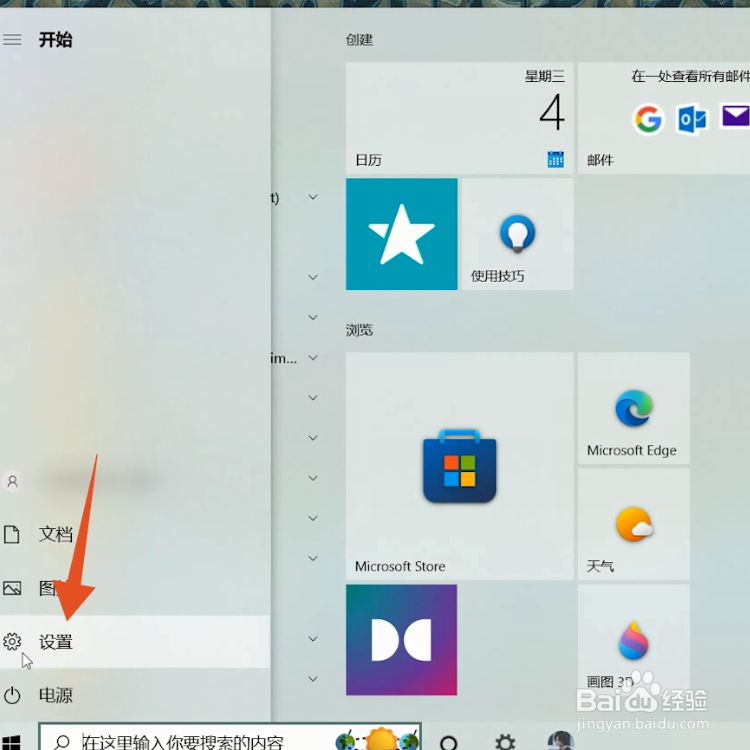
3、打开按钮
弹出设置的界面之后,把WLAN下面的按钮打开。

4、点击显示可用网络
打开这个按钮之后,点击显示可用网络选项。

5、点击一个网络
弹出可用网络列表之后,选择一个网络点击。
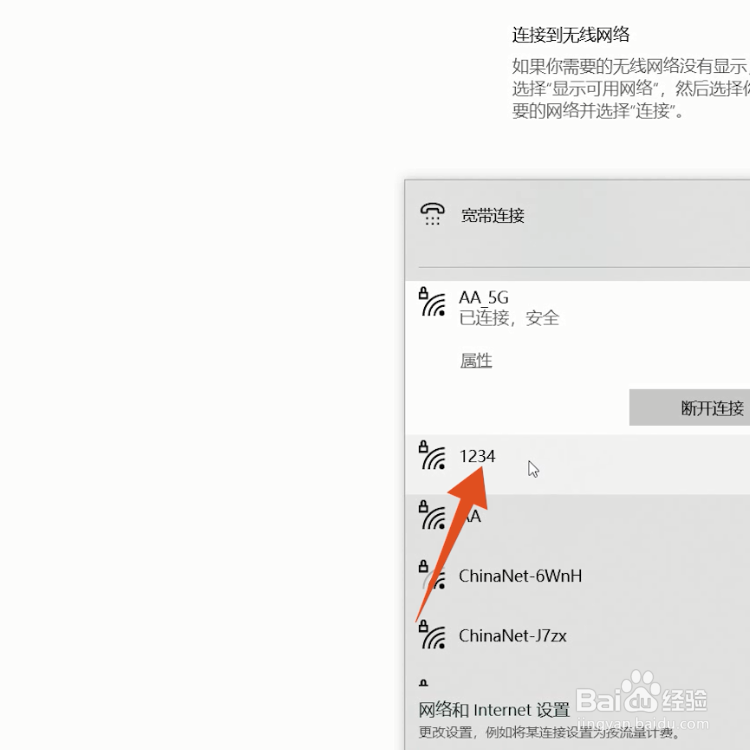
6、点击连接选项
弹出新的界面之后,点击一下连接选项。
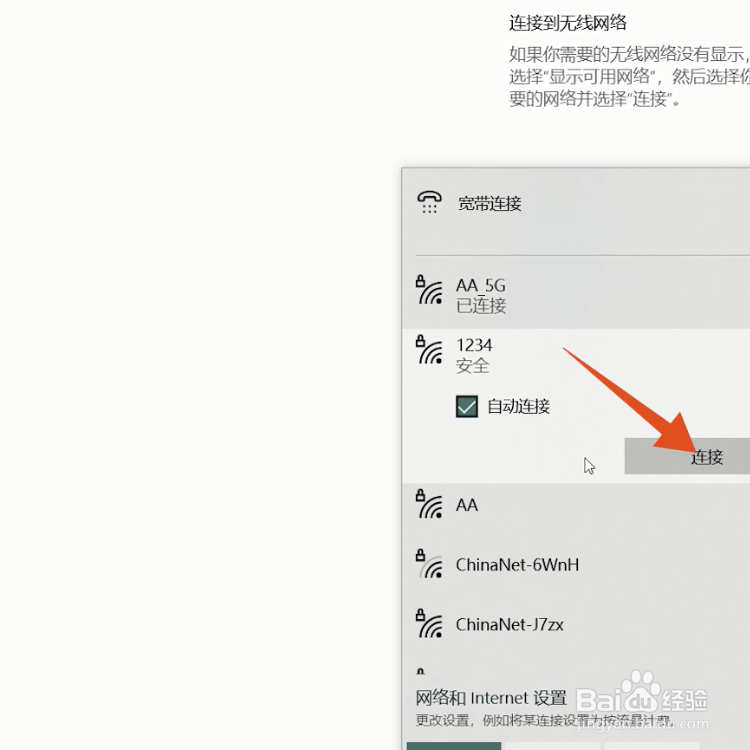
7、点击下一步
出现新的界面之后,输入密码最后点击下一步进行连接即可。
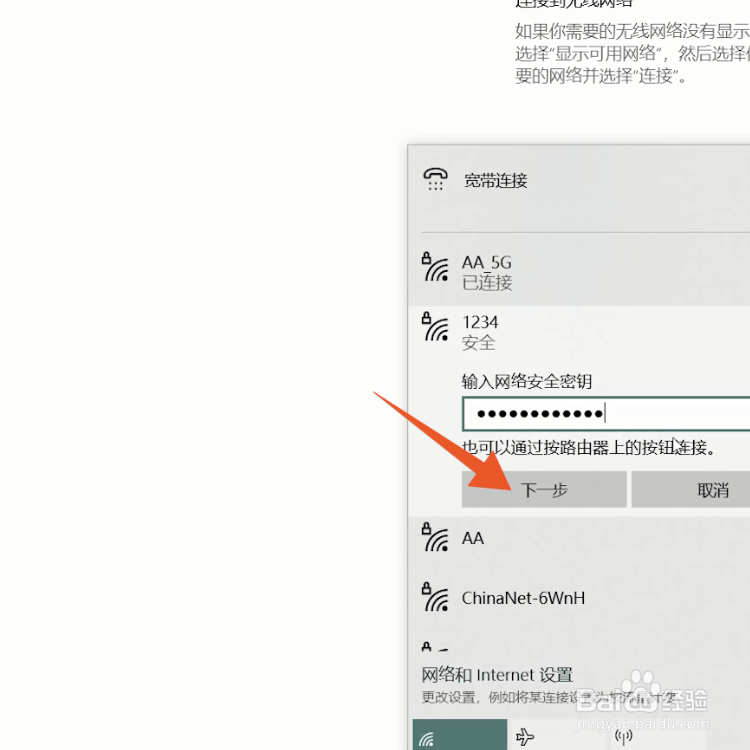
1、按下Windows和r
打开电脑的主页面之后,在键盘上按下Windows键和r键。

2、点击确定
弹出运行界面之后,在里面输入services.msc并点击确定。
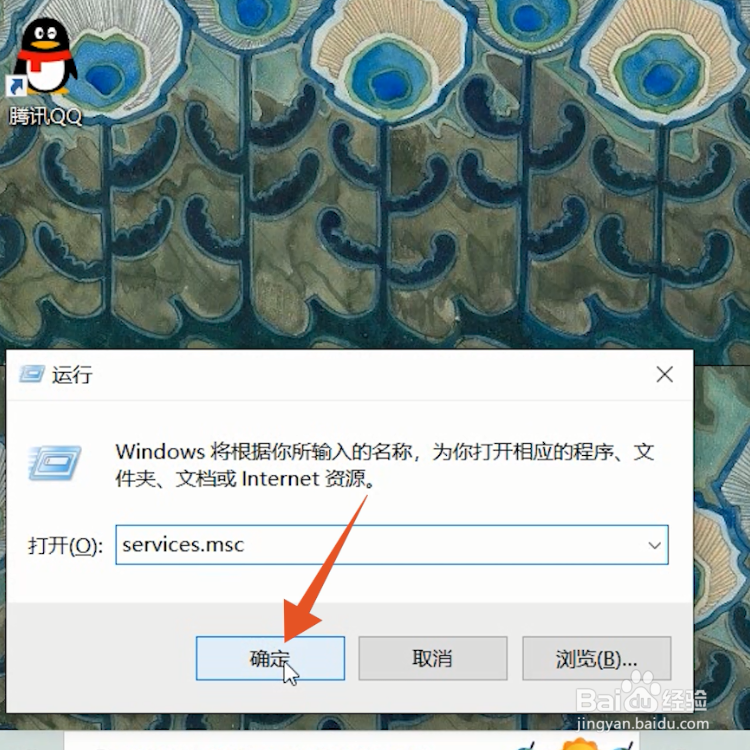
3、鼠标左键双击
弹出选项之后,找到WLAN Autoconfig鼠标左键双击。

4、点击属性选项
弹出选项界面之后,点击里面的属性选项。

5、改成自动选项
弹出新的界面之后,把启动类型改成自动。

6、点击确定
改成自动之后,点击确定这样我们就开启WIFI了,然后就按照第一个方法去设置连接即可。

声明:本网站引用、摘录或转载内容仅供网站访问者交流或参考,不代表本站立场,如存在版权或非法内容,请联系站长删除,联系邮箱:site.kefu@qq.com。
阅读量:173
阅读量:180
阅读量:41
阅读量:192
阅读量:83